CSS 버튼을 구현하는 방법은 무엇입니까? CSS 버튼을 구현하는 여러 방법 소개
웹 페이지를 아름답게 만들기 위해 때로는 버튼 효과를 구현해야 할 수도 있으므로 이 글에서는 도움이 필요한 친구들이 참고할 수 있는 몇 가지 CSS 버튼 구현 방법을 소개합니다.
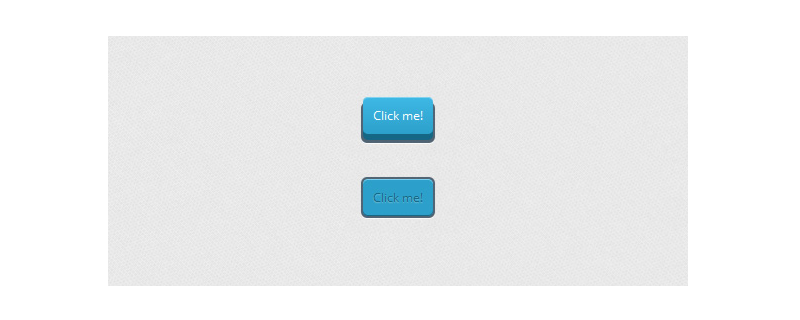
이 기사의 모든 버튼 구조에는 앵커 태그 하나만 필요합니다. 왜냐하면 다른 요소를 생성하기 위해 ::before 의사 클래스를 사용할 것이기 때문입니다.
예 1:
먼저 활성 상태를 포함하여 버튼의 일반적인 스타일을 제공합니다. 나중에 ::before 요소를 배치하는 데 도움이 되므로 상대 위치 지정에 주의하는 것이 중요합니다.
CSS
.a_demo_one {
background-color:#ba2323;
padding:10px;
position:relative;
font-family: 'Open Sans', sans-serif;
font-size:12px;
text-decoration:none;
color:#fff;
border: solid 1px #831212;
background-image: linear-gradient(bottom, rgb(171,27,27) 0%, rgb(212,51,51) 100%);
border-radius: 5px;
}
.a_demo_one:active {
padding-bottom:9px;
padding-left:10px;
padding-right:10px;
padding-top:11px;
top:1px;
background-image: linear-gradient(bottom, rgb(171,27,27) 100%, rgb(212,51,51) 0%);
}그런 다음 ::before 의사 요소를 사용하여 회색 컨테이너를 만듭니다. 절대 위치 지정을 사용하여 요소 위치를 지정합니다.
CSS
.a_demo_one::before {
background-color:#ccd0d5;
content:"";
display:block;
position:absolute;
width:100%;
height:100%;
padding:8px;
left:-8px;
top:-8px;
z-index:-1;
border-radius: 5px;
box-shadow: inset 0px 1px 1px #909193, 0px 1px 0px #fff;
}예 2:
CSS
.a_demo_two {
background-color:#6fba26;
padding:10px;
position:relative;
font-family: 'Open Sans', sans-serif;
font-size:12px;
text-decoration:none;
color:#fff;
background-image: linear-gradient(bottom, rgb(100,170,30) 0%, rgb(129,212,51) 100%);
box-shadow: inset 0px 1px 0px #b2f17f, 0px 6px 0px #3d6f0d;
border-radius: 5px;
}
.a_demo_two:active {
top:7px;
background-image: linear-gradient(bottom, rgb(100,170,30) 100%, rgb(129,212,51) 0%);
box-shadow: inset 0px 1px 0px #b2f17f, inset 0px -1px 0px #3d6f0d;
color: #156785;
text-shadow: 0px 1px 1px rgba(255,255,255,0.3);
background: rgb(44,160,202);
}의사 요소의 위치는 상위 요소에 따라 달라지므로 상위 요소가 몇 픽셀 아래로 이동하면 의사 요소가 픽셀 수가 같은 요소는 위로 이동해야 합니다.
CSS
.a_demo_two::before {
background-color:#072239;
content:"";
display:block;
position:absolute;
width:100%;
height:100%;
padding-left:2px;
padding-right:2px;
padding-bottom:4px;
left:-2px;
top:5px;
z-index:-1;
border-radius: 6px;
box-shadow: 0px 1px 0px #fff;
}
.a_demo_two:active::before {
top:-2px;
}예 3:
가장 먼저 해야 할 일은 쉬운 부분을 만드는 것입니다. 여기에서 오른쪽 여백을 볼 수 있습니다. 이는 버튼을 중앙에 배치하려는 경우 의사 요소의 너비를 보상하기 위한 것입니다.
.a_demo_three {
background-color:#3bb3e0;
font-family: 'Open Sans', sans-serif;
font-size:12px;
text-decoration:none;
color:#fff;
position:relative;
padding:10px 20px;
border-left:solid 1px #2ab7ec;
margin-left:35px;
background-image: linear-gradient(bottom, rgb(44,160,202) 0%, rgb(62,184,229) 100%);
border-top-right-radius: 5px;
border-bottom-right-radius: 5px;
box-shadow: inset 0px 1px 0px #2ab7ec, 0px 5px 0px 0px #156785, 0px 10px 5px #999;
}
.a_demo_three:active {
top:3px;
background-image: linear-gradient(bottom, rgb(62,184,229) 0%, rgb(44,160,202) 100%);
box-shadow: inset 0px 1px 0px #2ab7ec, 0px 2px 0px 0px #156785, 0px 5px 3px #999;
}그 다음에는 의사 요소가 있습니다:
.a_demo_three::before {
content:"·";
width:35px;
max-height:29px;
height:100%;
position:absolute;
display:block;
padding-top:8px;
top:0px;
left:-36px;
font-size:16px;
font-weight:bold;
color:#8fd1ea;
text-shadow:1px 1px 0px #07526e;
border-right:solid 1px #07526e;
background-image: linear-gradient(bottom, rgb(10,94,125) 0%, rgb(14,139,184) 100%);
border-top-left-radius: 5px;
border-bottom-left-radius: 5px;
box-shadow:inset 0px 1px 0px #2ab7ec, 0px 5px 0px 0px #032b3a, 0px 10px 5px #999 ;
}
.a_demo_three:active::before {
top:-3px;
box-shadow:inset 0px 1px 0px #2ab7ec, 0px 5px 0px 0px #032b3a, 1px 1px 0px 0px #044a64, 2px 2px 0px 0px #044a64, 2px 5px 0px 0px #044a64, 6px 4px 2px #0b698b, 0px 10px 5px #999 ;
}이 기사는 여기까지입니다. 더 흥미로운 내용을 보려면 PHP 중국어 웹사이트의 CSS Video Tutorial 칼럼을 주목하세요! ! !
위 내용은 CSS 버튼을 구현하는 방법은 무엇입니까? CSS 버튼을 구현하는 여러 방법 소개의 상세 내용입니다. 자세한 내용은 PHP 중국어 웹사이트의 기타 관련 기사를 참조하세요!

핫 AI 도구

Undresser.AI Undress
사실적인 누드 사진을 만들기 위한 AI 기반 앱

AI Clothes Remover
사진에서 옷을 제거하는 온라인 AI 도구입니다.

Undress AI Tool
무료로 이미지를 벗다

Clothoff.io
AI 옷 제거제

Video Face Swap
완전히 무료인 AI 얼굴 교환 도구를 사용하여 모든 비디오의 얼굴을 쉽게 바꾸세요!

인기 기사

뜨거운 도구

메모장++7.3.1
사용하기 쉬운 무료 코드 편집기

SublimeText3 중국어 버전
중국어 버전, 사용하기 매우 쉽습니다.

스튜디오 13.0.1 보내기
강력한 PHP 통합 개발 환경

드림위버 CS6
시각적 웹 개발 도구

SublimeText3 Mac 버전
신 수준의 코드 편집 소프트웨어(SublimeText3)

뜨거운 주제
 7672
7672
 15
15
 1393
1393
 52
52
 1206
1206
 24
24
 91
91
 11
11
 73
73
 19
19
 vue 3
Apr 02, 2025 pm 06:32 PM
vue 3
Apr 02, 2025 pm 06:32 PM
그것은#039; VUE 팀에게 그것을 끝내는 것을 축하합니다. 나는 그것이 막대한 노력과 오랜 시간이라는 것을 알고 있습니다. 모든 새로운 문서도 있습니다.
 Redwood.js 및 동물 군을 사용하여 이더 리움 앱 구축
Mar 28, 2025 am 09:18 AM
Redwood.js 및 동물 군을 사용하여 이더 리움 앱 구축
Mar 28, 2025 am 09:18 AM
최근 Bitcoin의 가격이 20k 달러가 넘는 USD가 최근에 등반되면서 최근 30k를 끊었으므로 Ethereum을 만드는 데 깊이 다이빙을 할 가치가 있다고 생각했습니다.
 브라우저에서 유효한 CSS 속성 값을 얻을 수 있습니까?
Apr 02, 2025 pm 06:17 PM
브라우저에서 유효한 CSS 속성 값을 얻을 수 있습니까?
Apr 02, 2025 pm 06:17 PM
나는 누군가이 매우 합법적 인 질문으로 글을 썼습니다. Lea는 브라우저에서 유효한 CSS 속성 자체를 얻는 방법에 대해 블로그를 작성했습니다. 이는 이와 같습니다.
 끈적 끈적한 포지셔닝 및 대시 Sass가있는 쌓인 카드
Apr 03, 2025 am 10:30 AM
끈적 끈적한 포지셔닝 및 대시 Sass가있는 쌓인 카드
Apr 03, 2025 am 10:30 AM
다른 날, 나는 Corey Ginnivan의 웹 사이트에서 스크롤 할 때 카드 모음이 서로 쌓이는 것을 발견했습니다.
 WordPress 블록 편집기에서 Markdown 및 현지화 사용
Apr 02, 2025 am 04:27 AM
WordPress 블록 편집기에서 Markdown 및 현지화 사용
Apr 02, 2025 am 04:27 AM
WordPress 편집기에서 사용자에게 직접 문서를 표시 해야하는 경우 가장 좋은 방법은 무엇입니까?
 반응 형 디자인을위한 브라우저 비교
Apr 02, 2025 pm 06:25 PM
반응 형 디자인을위한 브라우저 비교
Apr 02, 2025 pm 06:25 PM
목표가 귀하의 사이트를 동시에 다른 크기로 표시하는 이러한 데스크탑 앱이 많이 있습니다. 예를 들어, 글을 쓸 수 있습니다
 플렉스 레이아웃의 자주색 슬래시 영역이 잘못된 '오버플로 공간'으로 간주되는 이유는 무엇입니까?
Apr 05, 2025 pm 05:51 PM
플렉스 레이아웃의 자주색 슬래시 영역이 잘못된 '오버플로 공간'으로 간주되는 이유는 무엇입니까?
Apr 05, 2025 pm 05:51 PM
플렉스 레이아웃의 보라색 슬래시 영역에 대한 질문 플렉스 레이아웃을 사용할 때 개발자 도구 (d ...)와 같은 혼란스러운 현상이 발생할 수 있습니다.





